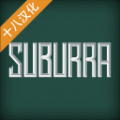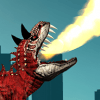使用Word快速另起一页的快捷键技巧分享,让你高效排版文档
2025-02-07 13:54:22作者:饭克斯
在现代办公中,文档排版是日常工作的重要环节。无论是撰写报告、制作计划书,还是编制简历,掌握一定的排版技巧能够事半功倍,提高工作效率。今天我们将分享一个常用又实用的技巧——在Microsoft Word中快速另起一页的快捷键技巧,帮助您更高效地管理文档排版。

首先我们需要了解为什么在Word中有时需要迅速另起一页。在撰写文档时,常常会遇到需要将某个部分单独放在新一页的情况,比如:引言、目录、章节标题等。这时候手动插入分页符显得有些繁琐,特别是对于长篇文档而言,传统的操作方式不仅消耗时间,还可能影响到文档的整体排版效果。
那么如何高效地在Word中另起一页呢?最便捷的方法就是使用快捷键。在Windows系统下,您可以直接按下键盘上的“Ctrl + Enter”组合键,这个快捷键会立即在光标当前位置插入一个分页符,将光标后面的内容移到下一页。这样的操作速度非常快,您无需再使用鼠标点击菜单,这样一来便大大简化了操作流程。
值得注意的是,当您在Word中使用“Ctrl + Enter”时,它不仅会创建一个新的空白页,还会自动调整文档的格式,让接下来的内容从新的一页开始。这对于章节分隔尤为重要,能够确保排版的整齐与美观。另外在Word中,如果您希望将某些内容放在特定页面的顶部,使用这个快捷键也是一个不错的选择。
除了“Ctrl + Enter”外,在Word文档中还可以使用“插入”菜单中的分隔符来手动插入分页符。通过点击“插入”选项卡,在“页面”组中选择“分页”即可实现。但是相比于快捷键,这种方法稍显繁琐,尤其是当需要多次插入分页符时。所以使用快捷键无疑是更为高效的选择。
在实际使用中,还可以结合Word的其他排版功能,进一步提高排版的效率。例如如果您希望设置某个标题在新页开头进行显示,可以先选中该标题,然后使用“Ctrl + Enter”插入分页符。这样不论后续文本的变化如何,标题始终保持在独立的一页上。另外您可以利用样式功能,快速应用所需的格式,让文档看起来更加专业。
对于需要频繁使用的文档,您还可以考虑将常用的快捷键记录在旁边,以便于随时查阅。将这些技巧融入到您的日常办公操作中,您会发现,文档排版的效率有了明显提升。同时为了便于最终审阅,建议在文档完成后,通读一遍,检查各页之间的衔接是否自然,内容是否连续。
总结一下Word中的“Ctrl + Enter”快捷键为我们提供了一种便捷的分页方式,操作简单且高效,尤其适合需要排版大量内容的工作场景。通过这个技巧,您不仅能够轻松管理文档的结构,还能在短时间内提高文档的整体美观和专业性。希望这篇文章对您有所帮助,让您在今后的文档排版中游刃有余。
最后有些人可能会询问,是否还存在其他更高效的排版技巧?其实,Word还包含多种强大的排版功能和其他快捷键,只要多加尝试和实践,您一定会发掘出更适合自己的操作方法。在繁忙的工作中,合理利用这些工具,才能提升工作效率,减少不必要的时间浪费。
相关攻略
- 使用JavaScript动态添加InnerHTML的方法教程解析
- 使用CMD命令实现Windows电脑立即重启的详细指南
- 使命召唤手游出了多少年
- 使命召唤中天使之星名片怎么获得
- 使徒传第十三章主要讲解是什么
- 使命召唤幽灵怎么画
- 使用面膜后脸部红肿怎么办
- 使用APP工具安装《信长之野望13天道》的详细图文介绍
- 使命的召唤-简易攻略
- 使命闹钟怎么关掉使命闹钟使用方法
- 使命召唤战区手游怎么改成中文使命召唤战区手游改中文方法介绍
- 使命召唤战区手游画质怎么调使命召唤战区手游调画质方法介绍
- 使命召唤战区手游怎么注册使命召唤战区手游注册方法介绍
- 使命召唤手游利刃划破黑夜,点亮银河之巅传说级Swordfish-异星突触纵横星际
- 使命召唤手游瘦普团宠地位受到威胁,只能发福利保命了
- 使命召唤手游不是压岁钱等不起,而是薅“鸭”毛更有性价比